Đối với những khách hàng mới sử dụng hoặc trong quá trình sử dụng đột nhiên máy in không còn in được nữa do một số vấn đề về phần mềm Driver nhưng không biết cách xử lý. Bài viết hướng dẫn tải và cài đặt Driver máy in Brother HL-L3280CDW chi tiết dưới đây sẽ giúp bạn có thể dễ dàng thực hiện thành công, hãy cùng Trường Thịnh Phát tham khảo bài viết này nhé!
Nội dung chính
1. Hướng dẫn tải Driver Brother HL-L3280CDW
Cách 1: Tải Driver trực tiếp tại website truongthinhphat.net.vn
Để quý khách hàng dễ dàng lựa chọn và tải đúng phiên bản Driver của máy, Trường Thịnh Phát sẽ cung cấp đến quý khách hàng link Driver tải nhanh chóng nhất, các bước thực hiện như sau:
Bước 1: Truy cập sản phẩm máy in Brother 3280Cdw, chọn vào mục "Tải Driver".

Bước 2: Nhấn vào liên kết file Driver.
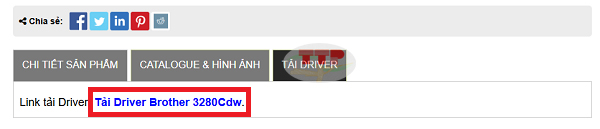
Bước 3: Nhấn tải xuống để tải File Driver.

Cách 2: Tải Driver tại website hãng Brother.
Bước 1: Truy cập vào các công cụ tìm kiếm (Google,CocCoc,...). Sau đó search từ khóa “Brother L3280Cdw driver”.
Kết quả tìm kiếm sẽ hiển thị website Support của Brother là “https://support.brother.com/”, đây là website download Driver trực tuyến và chính thức của Brother tại Việt nam, click chọn vào!

Hoặc bạn có thể truy cập trực tiếp tại đây!
Bước 2: Tại màn hình hiển thị sẽ có 2 bước để bạn lựa chọn đúng phiên bản Driver máy in Brother HL-L3280CDW, bạn thực hiện như sau:
- STEP 1: Select OS Family
Ở bước này hệ thống sẽ nhận diện được hệ điều hành mà thiết bị máy tính của bạn đang sử dụng, hiện tại Driver đang hỗ trợ 3 hệ điều hành tương thích đó là Windows, Mac,
Linux và phiên bản Mobile cho điện thoại đối với các dòng máy in có wifi tương tự như Brother 3280CDW.
- STEP 2: Select OS Version
Ở bước này hệ thống sẽ tự động nhận diện được phiên bản hệ điều hành mà bạn đang sử dụng, ngoài ra hiện tại Driver máy in Brother 3280CDW hỗ trợ cũng khá đa dạng các phiên bản hệ điều hành trên cả Windows và Mac.

Bước 3: Lựa chọn phiên bản Driver phù hợp.
Sau khi bạn đã lựa chọn đúng hệ điều hành của máy tính, tiếp đến bạn tiến hành lựa chọn phiên bản Driver phù hợp. Tại đây bạn sẽ lựa chọn phiên bản “Full Driver & Software Package” để có thể cài đặt và sử dụng đầy đủ các chức năng của máy. Ngoài ra còn các phiên bản khác ở bên dưới (xem kỹ phần Description) phù hợp hơn và từng nhu cầu sử dụng của quý khách hàng.

Bước 4: Hoàn tất việc tải Driver Brother HL-L3280CDW.
Sau khi lựa chọn phiên bản Driver phù hợp, bạn nhấn vào ô “Agree to the EULA and Download” để chấp thuận các thỏa thuận cấp phép người dùng và hệ thống sẽ bắt đầu tự động Download.

2. Hướng dẫn cài đặt Driver Brother HL-L3280CDW
Sau khi đã tải Driver và kết nối wifi cho máy in Brother L3280Cdw thành công, tiếp theo bạn tiến hành cài đặt Driver. Các bước được thực hiện như sau:
Bước 1: Mở file Driver bạn đã tải về để tiến hành cài đặt bằng cách bấm chuột phải vào file Driver sau đó chọn “Run as administrator”.

Bước 2: Lựa chọn ngôn ngữ, bạn có thể lựa chọn tiếng Việt hoặc tiếng Anh cho phù hợp với bạn để cài đặt Driver, sau đó nhấn “Next”.

Bước 3: Nhấn chọn vào “I accept this license agreement” để đồng ý với các chính sách của hệ thống và nhấn “Next”.

Bước 4: Lựa chọn phương thức kết nối cho máy in, sau đó bấm “Next”.
-
Wireless Network Connection: Kết nối bằng wifi.
-
Wired Network Connection: Kết nối bằng cáp mạng Lan.
-
Local Connection: Kết nối bằng cáp USB.

Bước 5: Hệ thống đã nhận diện được máy in Brother HL-L3280Cdw và địa chỉ ip, bạn nhấn chọn vào sau đó bấm “Next”.

Bước 6: Ở bước này có 2 sự lựa chọn chuẩn cài đặt cho Driver Brother L3280Cdw, sau đó bấm “Next”.
-
Standard: Chuẩn kết nối tự động.
-
Custom: Chuẩn người dùng tự thiết lập.

Bước 7: Chờ trong giây lát để hệ thống tiến hành cài đặt Driver vào máy, khi hoàn tất thì bạn chọn “Next”.

Bước 8: Hệ thống hỏi ý người dùng về việc cài đặt các phần mềm thêm của Driver Brother L3280Cdw, bạn có thể không cần cài đặt và nhấn “Next”.

Bước 9: Hệ thống sẽ hỏi bạn có muốn cài đặt in mặc định hay không, tiếp theo đó bạn chọn “Next”.
-
Print on Both Sides: in 2 mặt.
-
Print one Sided: in 1 mặt.

Bước 10: Bấm “Finish” để hoàn tất quá trình quá trình cài đặt Driver máy in Brother HL-L3280Cdw.

Chúc bạn thực hiện thành công!
>>> Xem thêm chi tiết máy in Brother HL-L3280Cdw
3. Một số lưu ý khi tải và cài đặt Driver Brother HL-L3280Cdw
Để trong quá trình tải và cài đặt Driver được hoàn thiện và chính xác bạn cần quan tâm những điểm sau đây:
-
Chỉ tải những bản Driver từ website chính thức của hãng Brother.
-
Kiểm tra hệ điều hành trên máy tính để chọn tải về bản Driver phù hợp và tương thích.
-
Sau khi đã kết nối wifi để có thể sử dụng một cách ổn định, bạn cần thiết lập cho máy in một địa chỉ IP cố định.
-
Sau khi đã hoàn tất quá trình cài đặt Driver bạn tiến hành thiết lập lại khổ giấy A4 trên máy tính để tránh trường hợp khi in máy sẽ báo lỗi sai khổ giấy.
Quá trình tải và cài đặt Driver máy in Brother HL-L3280Cdw không quá phức tạp, bạn có thể tham khảo bài viết trên và có thể thực hiện một cách dễ dàng. Trong quá trình sử dụng máy, nếu bạn cần hỗ trợ về kỹ thuật hoặc cần tư vấn mua máy hãy liên hệ ngay đến hotline của công ty Trường Thịnh Phát để các bạn nhân viên có thể kịp thời hỗ trợ!















